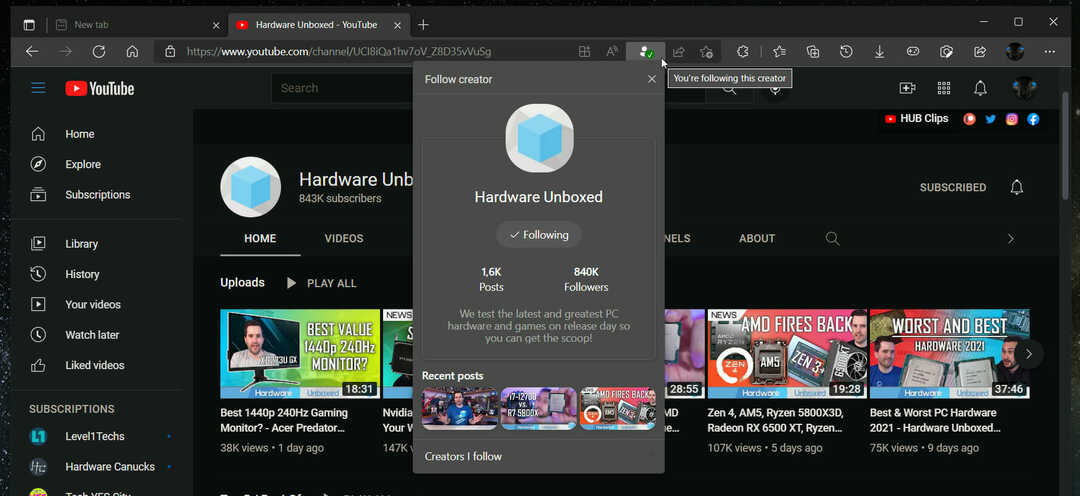- Of een browser is gebouwd om ons leven gemakkelijker te maken als het gaat om browsen, is een sterk argument waarom we ervoor kiezen.
- Elke ontwikkeling en update probeert ongetwijfeld bestaande problemen op te lossen en verbeteringen of zelfs nieuwe aangepaste functies aan te brengen.
- De nieuwste Microsoft Edge-update heeft deze browser op de kaart gezet naast die van zijn concurrenten dankzij de verbeterde functies.
- De meeste nieuw toegevoegde functies zullen uw productiviteit verhogen, het gemakkelijker maken om door alle geopende tabbladen te bladeren en deze te beheren.
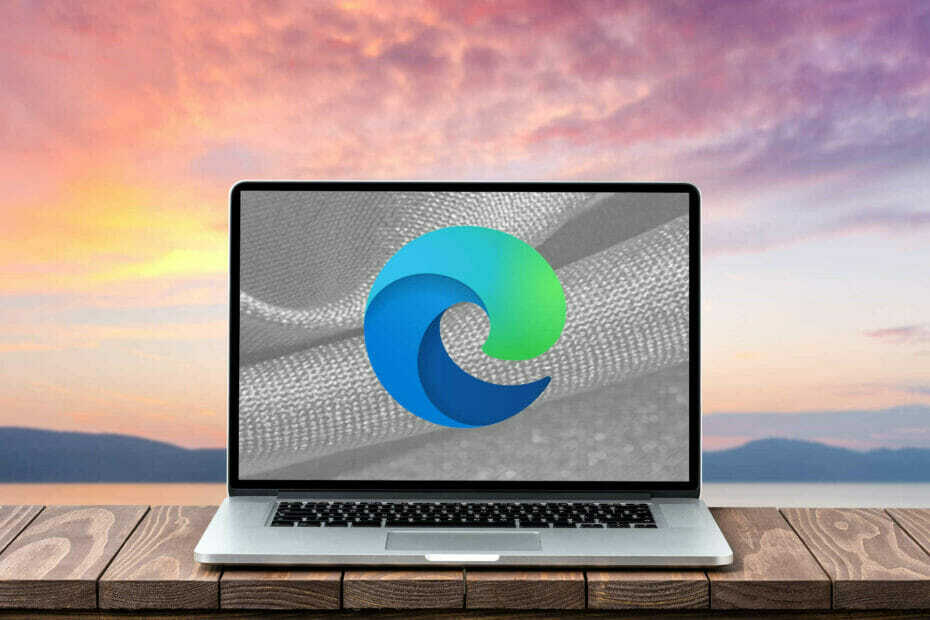
De nieuwste update die zijn klanten een nieuwe Edge-versie heeft gebracht, heeft zeker deze op Chromium gebaseerde browser bovenaan de lijst in vergelijking met anderen.
Om te profiteren van de laatste Edge-update dat zal de manier waarop u door uw tabbladen bladert en beheert, verrijken, u moet de nieuwste update op uw apparaat installeren.
Microsoft Edge-functies
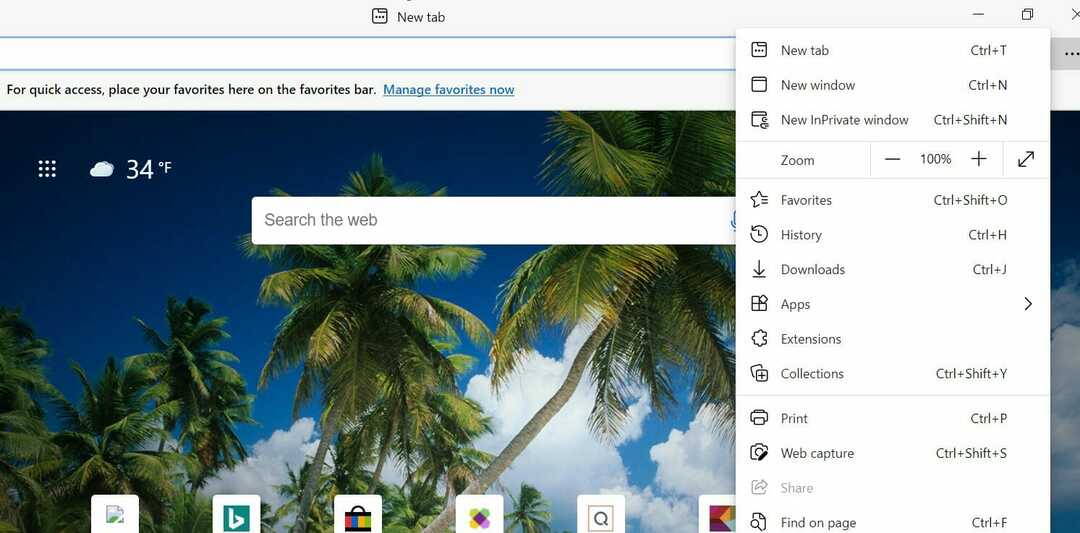
Sinds Safari's Zoek met Google optie is geliefd bij zoveel Mac-gebruikers, Edge heeft nu een optie ingebouwd die nog verbazingwekkender is.
Laten we eens kijken naar de beschikbare functies
-
Zoeken in zijbalk
- Hiermee kunt u eenvoudig een zoekopdracht uitvoeren zonder een nieuw tabblad te hoeven openen, wat uw productiviteit op de lange termijn zeker zal verbeteren.
-
Websites installeren als apps
- Hiermee kunt u de meest bezochte websites beheren als apps, in de zin van ze vast te zetten op uw Startmenu of bureaublad. Dit zorgt voor snelle en gemakkelijke toegang tot die voorkeurspagina's zonder dat u daarvoor de browser hoeft te openen.
-
Ingebouwde coupon en promotiecode
- Zal u waarschuwen als de site die u bezoekt een coupon aanbiedt door het bericht te gebruiken Deze site heeft coupons!.
-
Webopname
- Vervangt de Web Notes-tool en laat u het gewenste gedeelte van een website vastleggen en ook andere relevante inhoud die u misschien wilt opnemen.
-
Maak tabbladen vast aan de rand en maak websites vast aan de taakbalk
- Hiermee kunt u een tabblad vastzetten dat daarna links van de andere geopende tabbladen verschijnt.
-
Zet tabbladen in de slaapstand
- Maakt het mogelijk om ongebruikte tabbladen te laten slapen, wat zeker zal zijn een zegen voor het CPU-gebruik volgens naar Microsoft.
-
Kies een niet-ISP DNS-provider
- Verbetert privacy en veiligheid doordat u indien nodig een andere DNS kunt kiezen.
Welnu, één ding is zeker en dat is dat de nieuwe functies van Edge de browser direct naast zetten Chroom en Firefox als het gaat om browsebeheer en verbeterde productiviteit.
We horen graag uw mening over het onderwerp in de opmerkingen hieronder, dus aarzel niet om een bericht achter te laten.